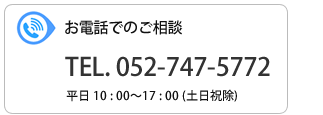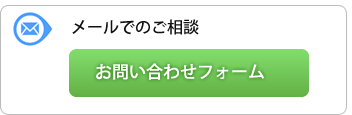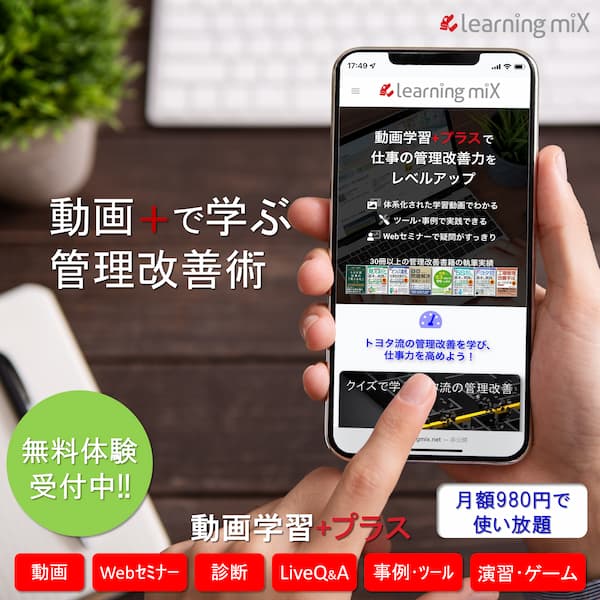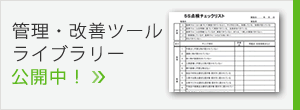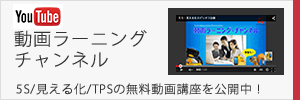Blog
4.162018
仕事のパソコンの整理整頓術|Just in Time環境の整理ルールとフォルダー構造で使う
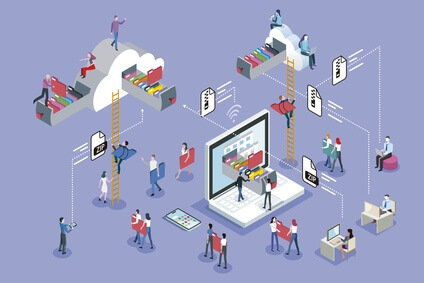
電子媒体こそ整理整頓が必要!ファイル処理の快適環境を整える
パソコンやサーバにあるファイルやフォルダは、整理整頓されていますか?
コンピュータの中は、その全体量が見えないため、整理整頓の必要性を感じにくいものです。
パソコンやサーバの整理整頓ができていないと、ムダなファイルがさまざまな問題を引き起こします。
探すのに時間がかかる。
見つからない。
間違ったファイルを使って仕事を進めてしまう。
ファイルは最低限に保ち、最適なJust in Time環境を整えておくことが大切です。
JIT環境に保つための整理の仕方、ファイル使用を簡素化するルール設定やフォルダ構造の整え方をご説明します。
-
<目次>
- 電子媒体は整理整頓の必要性を感じにくい
- 仕事のパソコン内はJust in Time環境で必要なファイルだけに
>必要なファイルは何かを考える習慣
>未完成のファイルはひと思いに捨てよう
>フォルダ移行で使わないファイルをあぶり出そう - 仕事のパソコンやサーバ内の整理整頓を支えるルール
>ファイルの命名ルールを決めよう
>書類のタイトルをファイル名にしない
>ファイルはフォルダ構造を決めて置こう
>ファイルはコピーではなく移動で扱おう
>作業中や旧版のファイルを保管するフォルダを作ろう
電子媒体は整理整頓の必要性を感じにくい
ほとんどの会社で、コンピュータを使用しての仕事が進められています。
ペーパーレス化も浸透し、電子的な資料が増え、手書きの資料はほとんど見かけなくなりました。
この物理的なモノから電子的なモノへの移行の中で、整理整頓への意識が希薄になってきているようです。
電子的なモノは、物理的なモノに比べて「量」を認識しづらいです。
物理的なモノであれば500ページの資料が10冊もあれば机の上はいっぱいになるでしょう。
ですから「何とかしないといけない」という意識が生まれます。
しかし、電子的なモノは10個のファイルがあるだけですからとくに何も感じないのです。
このように、媒体が違うことで、量に対する認識がまったく異なります。
しかし、資料が10冊分あるという事実は変わりません。
資料を作成したり、参照したり、改版したり、探したりする行動は同じなのです。
ということは、発生しうる問題も同じということです。
逆に、電子的なモノは、量というファクターがないために問題はもっと深刻かもしれません。
机やキャビネット、書棚、倉庫には限りがありますが、フォルダはいくらでも作れます。
置く場所が際限なく作れることは、探さなければならない場所も同時に増えるということなのです。
好き勝手に置いていたのではとても見つけることはできないでしょう。
現代では、電子的なモノこそ整理整頓すべきなのです。
仕事のパソコン内はJust in Time環境で最低限のファイルだけに
パソコンの中は、最低限のファイルだけにして、Just in Time(必要なモノを必要な時に必要なだけ)環境で常に最新のファイルを使って仕事を進めましょう。
いざ、必要なモノだけに絞ろうとすると、その区別が難しいものです。
気付いていない「曖昧なファイル」もたくさん見つかることでしょう。
ここで、 パソコンや共有サーバの中のいるモノといらないモノの区別の仕方と処理方法について詳しく解説していきます。
必要なファイルは何かを考える習慣
皆さんのパソコンの中にはどのようなファイルが保存されていますか。
『いるモノ』と『いらないモノ』を区分するための確認をしてみましょう。
そのファイルは、あなたのパソコンの中にしか入っていないものですか。
それとも、共有サーバの中にも同じファイルがありますか。
あなたのパソコンの中にだけあるファイルは、共有する必要のないモノですか。
個人の資料ですか。
そのファイルは、あなたのパソコンに入れておく必要のあるモノですか。
共有サーバにもあるファイルは今、使用していますか。
今、使用していない場合は、いつ使用するのですか。
さて、あなたのパソコンに今、入っているファイルを区分けできましたか。
実際、パソコンの中には、今必要ではないモノがたくさん入っているものです。
以前のプロジェクトの残骸
共有サーバに行き場所のないモノ
いつ必要になるか分からないからとりあえず持っているモノ
実にさまざまな「不要なモノ」や「わからないモノ」があるのです。
パソコンの中にあるだけなら、何も問題ないのでは?
そう思っている方もいらっしゃるかもしれません。
実際には、これらのファイルは、いろいろな問題を引き起こす可能性を秘めています。
たとえば、
共有サーバにある仕様書。
頻繁に参照するため自分のパソコンにコピーして使用していたとします。
ある時、顧客から仕様変更の連絡が入り、それを受けた「他者」が仕様書を修正しました。
仕様書の中には、仕様変更があったことも追記されました。
しかし、仕様書をパソコンにコピーした人は、仕様書が変更されたことを知りません。
古い仕様のままで作業を進め、あとあとになってから、仕様変更が行われていたことに気付くのです。
知らされなかったことや、気付けなかったことを論点にはできません。
「コピーを使っていた」から変更に気付けなかったのが問題なのです。
もちろん、気付けなかったことで、古い情報で仕事を進めるという問題は言うまでもないでしょう。
このようなことを防ぐためにも、パソコンには今必要なモノだけを入れ、常に最新の環境で仕事をするようにします。
今、必要なファイルは何かを常に考えることが大切なのです。
安心のために「とりあえず持っておこう」という発想は、考えることを放棄するようなものです。
今から何を行うのか
その中でどのようなことが起こる可能性があるか
どう対処する必要があるか
そのためには何が必要なのか
これらを常に考えて、適切な行動をしていきましょう。
そのためにもパソコンの中は、自分が必要と考えるものだけに絞るのです。
その上でもし、必要なモノがない!となったら、なぜそれに気付けなかったのかを考えます。
パソコンの中は必要最低限のファイルだけにすることは、仕事の進め方や段取りを考える習慣を付けることなのです。
未完成のファイルはひと思いに捨てよう
仕事で資料を作成している途中で一旦作成を止め、また別に初めから作り直すことはありませんか。
たとえば、内容がそのとき求められているモノと違う気がして確認したら、少し方向性が異なると気付いたときなどです。
そのようなとき、その途中まで作成したファイルを捨てずに取っていたりしませんか。
「ここまで時間を掛けたのだから捨ててしまうのはもったいない」
「今求められているモノと違うだけで別の機会に使えるかもしれない」
このように思うと、どうしても捨てられません。
この繰り返しが、未完成の資料を大量に持つことにつながるのです。
それぞれが何の資料で、どのような理由で放棄したものなのかもさっぱり分かりません。
このような状況ですから、何かの役に立つわけもなく、ただ単に溜まっていくだけです。
上記したような思いの理由があって残しているのに、
ただ、ディスクを圧迫し、必要なファイルをサッと見つけることを妨げるモノになっているのです。
サーバ上でも、同じようなファイルがいくつかあるけれど、どれが正しいの?
このような質問が飛び交うようになります。
ちなみに、手書きの資料について考えてみましょう。
同じように途中まで作成して使えないと分かった時にはどうしていますか。
ほとんどの人が、悔しく思いながらも破り捨てているのではないでしょうか。
この場合の手書きの資料は、再利用できないということが明白だからです。
ところが、電子ファイルはコピー&ぺーストが簡単にでき、再利用性が残ります。
どうしてもいつか流用できるかもしれないという幻想にとらわれがちなのです。
しかし、実際には手書きの資料と同様、再利用されることはほとんどないでしょう。
ただ、本当にまったく再利用できないかと言えばそれは違います。
未完成でも、そのファイルがどういうモノで、どのような内容が記載されているかが明確になっていれば、再利用も可能になります。すぐにわかるように区分けされ、整然と置かれていればいいのです。
しかし、再度考えてみてください。
使われるか、使われないかも分からない。
使ったとしても、どれだけ役に立つか分からない。
このようなファイルの区分に時間をかけ、置いておくことにはあまり意味があるとは思えません。
ですから、未完成のファイルはひと思いに消しましょう。
これによって、ディスクの有効活用を図ると共に、不要な混乱を避けられるようにしましょう。
フォルダ移行で使わないファイルをあぶり出そう
共有サーバに溜まったファイルの整理は大変ですよね。
サーバの整理ができない大きな要因は、大量のファイルを一つずつ確認し、『いるモノ』と『いらないモノ』を区分する時間がないということです。
現在進行中のプロジェクトのモノでもその確認と区別に時間がかかるでしょう。
たとえ終わったプロジェクトでも、完全消去はできません。
この状況を打破するには、フォルダを移行するという方法が有効です。
単純な移行では、何も変わりませんから、移行作業のやり方を少し変えます。
これにより、わざわざ作業時間を設けることなく『いるモノ』と『いらないモノ』の区分けが済みます。
【ファイル移行の方法】
1、今後のフォルダ構造を考える
2、移行先のフォルダを作成する
3、仕事を進める中で、旧フォルダにある参照や変更をしたファイルを新フォルダに移動する
つまり、一気に移行作業を行なうのではなく、仕事を進める中で移行をしていくのです。
数ヶ月から半年くらいで現在使用しているファイルは、すべて新しいフォルダに移動するでしょう。
その間、使わなかったファイルが旧フォルダに残ることになります。
ただし、旧フォルダの内容を一気に消してしまうことはかなり危険です。
クラウドや外部メディアなどへ移動させてバックアップを取っておかれることをお勧めします。
仕事のパソコンやサーバ内の整理整頓を支えるルール
パソコンやサーバの中では、フォルダやファイルを置いていると思います。
きちんとフォルダの構造ルールを決め、ルールに従ってファイルの保管をしていくことで、必要なファイルを探したり、見つからなかったりということを無くせます。
保存した場所を記憶する必要すら無くすことができます。
そのプロセスを確認して効果的なルールを設定していきましょう。
ファイルの命名ルールを決めよう
ファイルの命名ルールを決めると、探すこと名前を付けることがラクになります。
書類のタイトルをファイル名にしない
もっともありがちでわかりにくいのが、書類のタイトルを付けてしまうことです。
名前を付けるときは簡単でわかりやすい気もしますが、検索が難しくなります。
同じようなファイルが発生しがちで、見分けがつきにくいのが理由です。
結局、中身を確認しながら探すという時間と手間がかかる確率が高いのです。
ファイルの役割や使われ方を考慮
すべてのファイルに一律の命名ルールを設定するのは難しいです。
ファイルの役割や使われ方を考慮して命名ルールを作っていくことがお勧めです。
いくつか例を挙げてみます。
研究開発や企画の資料は、(テーマ名+資料名+作成日(資料版数))
営業での提案や検討資料は、(営業先名+案件名+資料名+作成日)
プロジェクトの資料は、(プロジェクト名+資料名+作成日)
打合せの議事録は、(開催日+会議名+議事録+作成日)
テーマ名や営業先名、プロジェクト名を付けて、何に対する資料かという「対象」を明確にします。
これにより、作業中にパソコンのデスクトップに置いたとしても、どこの資料かが分かります。
他の対象で同じような資料が発生しても、ファイル名がぶつかる心配もありません。
また、作成日や資料版数をいれると、一つの資料について他者と話をする時に、版数違いによる食い違いを防げます。「○月○日作成の資料で」と話を進める際にも、ファイル名での資料特定が可能になるのです。
自動機能のファイルの更新日付での確認はお勧めしません。
コピーしたときや、ファイルの誤操作によって変わってしまう可能性があるからです。
明示的に設定するほうが間違いありません。
ファイルはフォルダ構造を決めて置こう
皆さんのパソコンや共有サーバは、どのようなフォルダ構造になっていますか。
どこにどのようなファイルが入っているか分かりますか。
数日前の作成ファイルでも、見つけ出すのに数十分もかかったという経験はありませんか。
それを「最近物忘れがひどくなったな」などで片付けてしまっていませんか。
本当に物忘れだけの問題でしょうか。
人が覚えられることなどたかが知れています。
ですから「忘れてしまってもよい」「忘れても見つかる」ようにするのが賢明です。
そのためには、フォルダ構造を決め、何をどこに置くのかを明確にしておけばいいのです。
そうすれば、探したいモノがあるとき、そのファイルが置かれている場所は決まっているのですから迷わずに見つけることができます。
フォルダ構造は職場単位で決める
以前のプロジェクトの内容を参考にしたい
自分の担当外の案件の問合せに対応するために資料を参照したい
このようなとき ファイルの所在が分からなかったり、探すのに時間がかかったりした経験はありませんか。
職場のフォルダ構造は、個人単位で考えずに、職場単位で決めておきます。
いつでもデータや情報を職場全体で共有できるようにしていきましょう。
作業効率を向上させるだけでなく、お互いに協力できる環境も創り出されていきます。
また、顧客へのサービスレベルを向上させることもできます。
職場のフォルダ構造の決め方
では、フォルダ構造はどのように決めていけば良いのでしょう。
フォルダ構造を決めるための視点は、いろいろなものがあります。
たとえば、機能や段階(工程やステップ)、顧客、案件、ファイル種類など。
これらを基に、自分の職場に合った形でフォルダ構造を決めていきます。
一例をご紹介します。
一階層目
先頭のフォルダは機能で分けます。
「研究開発」「宣伝」「営業」「実施」「保管」
二階層目
「研究開発」なら下層フォルダは<テーマごと>に分けます。
「営業」なら下層フォルダは<営業先ごと>に分けます。
「実施」や「保管」なら下層フォルダは<案件ごと>に分けます。
三階層目
<営業先ごと>に各段階のフォルダを作ります。
(顧客情報)(調査内容)(提案資料)(見積)(営業記録)(契約)
基本的なフォルダの構成はすべて統一し、独自のフォルダは作らないようにします。
このようにフォルダ構造を明確に決めて、それに従ってファイルを置けば、忘れていても見つけられます。
他者の資料を参照するときもスムーズに見つけられます。
これにより、担当者が変わるときの引継ぎも簡単になるでしょう。
フォルダ構造を決めたときには、基準として書面化しておきます。
フォルダ名だけでは、何を入れるべきかが分からなくなる可能性があるからです。
フォルダ構造のツリー図を描き、それぞれのフォルダにはどのようなファイルが入るのかを明記します。
もし、基準に合わないファイルが発生したら、基準を見直しフォルダの追加や変更を行っていきます。
ファイルはコピーではなく移動で扱おう
デスクトップや作業フォルダなど、いたるところに同じファイルが置かれていませんか。
たいてい、それぞれの内容が少しずつ異なっています。
ファイルの新旧の区別がつかなかったり、何のために変更したのかさえわからなかったりします。
犯人は間違いなく自分自身です…
ただファイルがたくさんあるという事実だけが目の前に広がった状態。
それぞれの変更内容から何の目的で修正したのかを一生懸命思い出しますか?
ひと思いにすべてを捨ててしまいますか?
どちらにしても大変なムダです。
問題の起点はコピー
この問題は、ファイルをコピーすることから発生しています。
原本をパソコンにコピーして作業を始めます。
何らかの理由によってその作業が中断しファイルが放置されます。
その後、また作業を行おうと原本をパソコンにコピーして作業を始めます。
このようなことが繰り返された結果、いろいろなところに同様のファイルが散乱してしまうのです。
これは、コピーではなく移動で解決できます。
原本の変更作業をするときには、サーバから自分のパソコンに移動させます。
そして、作業が完了したら原本を置くべき場所に移動で戻すのです。
常にファイルが一つしかない状態を維持すればよいということです。
ファイルが一つずつであれば、散乱しようがありません。
散乱したファイルの確認をしたり、行った作業をムダに捨てたりすることも起こりません。
簡単、かつ画期的な方法です。
ファイル移動の問題点を解決
これを実行しようとすると、いくつかの問題が発生します。
【作業者以外は見れなくなる】
変更作業をする人が原本を持ち出している間は、他の人はファイルを参照することができません。
【旧版が残らない】
原本に直接修正を加えていくため、旧版が残らないことも問題になるかもしれません。
【原本の消失リスクの発生】
パソコンやネットワークに障害が発生した場合、原本そのものが消失する可能性もあります。
こういったことを解決できるドキュメント管理用のソフトウェアも存在します。
ただ、わざわざそのようなソフトウェアを使用しなくても対策は可能です。
原本の変更が必要になったら、
1、ファイルが「作業中」だと分かるようにファイル名に「作業者名」を入れる
2、それを作業者は自分のパソコンにコピーし修正作業を行う。
3、作業が終ったら、原本を削除するか、旧版のフォルダに移動。
4、修正した最新版をパソコンから原本の置き場に移動させる。
この時、注意すべきは、パソコンから戻すときに必ず「移動」することです。
作業が終ったら、作業したパソコンやフォルダには、何も残っていない状況を作り出すのです。
基本的にファイルは移動で扱い、いろいろなところに足跡を残さない。
これによって、ムダな確認や作業を破棄してしまうことをなくせます。
また、複数の人が同時に修正作業をしてしまい整合性が取れなくなることも防ぎます。
作業中や旧版のファイルを保管するフォルダを作ろう
フォルダの中に存在するファイルの中には、「作業中のファイル」「古いファイル」が含まれると思います。
実際に必要なのは、「最新版のファイル」です。
これらが混在すれば、どれが今必要なファイルなのかの特定が難しくなります。
「作業中用」「旧版用」のフォルダを設けて、簡単に見分けと認識ができるようにしていきましょう。
作業中フォルダの作成とルール
資料などの作成作業は必ずしも一日で終るとは限りません。
作業の途中で、即時対応が必要な作業が割り込んで、中断せざるを得ないこともあります。
しかし、途中書き状態で、正式なフォルダに置いてしまうと混乱を招く可能性があります。
そこで、作業中用のフォルダを作り、途中書きのファイルはそこに置くようにします。
このフォルダは基本的に作業者ごとに作ります。
案件別や機能別に作っていくと、誰のファイルか分からなくなるからです。
これは、途中書きのファイルを溢れさせる原因になります。
作業中フォルダは明確なルールを付けて運用していきます。
・作業中フォルダに置いていいファイル数
・作業中フォルダに保管する期間
置く限度数は1個が基本ですが、難しければ数個とします。
一週間も変更しない(完了しない)ファイルは置くべきではありません。
これによって、長期未完了の作業を確実に終らせられるでしょう。
旧版フォルダの作成とルール
フォルダの中に同じようなものがたくさんあるとどれが最新のものかわかりにくいものです。
ファイル名や更新日付などを手がかりに、最新版を選択してファイルを使います。
自分で作成したにも関わらず、自信を持ってこれが最新版と言い切れないこともあります。
このような不要な混乱を防ぐためにも、「フォルダの中は最新のものだけ」が最良なのです。
しかし、ファイルは紙の書類とは違い、誰もがリアルタイムに簡単に修正ができます。
自分が修正を加えたとしても、ひと思いに旧版を削除してしまうわけにはいきません。
変更や修正に対し、承認手続きを踏んでから旧版の不要を明らかにするのも大がかりです。
旧版を置くフォルダを作り、古いモノはそこに移して保管するようにするのが得策です。
何かあった場合でも、旧版に戻すことができるようにしておくのです。
旧版フォルダにおいてもいつまで旧版を残しておくかという明確なルールを付けて運用していきます。
「フォルダに移されて3ヶ月以上経過したファイルは削除」
「プロジェクトや案件が終了した段階で旧版は全て削除」
このようなルールを決めておかないと、この旧版のフォルダはゴミ箱と化してしまうでしょう。
次の記事
Copyright © 改善と人材育成のコンサルソーシング株式会社